
Gitternetzlinien in Microsoft Excel ausblenden
Gitternetzlinien unterteilen ein Tabellenblatt und sorgen dafür, dass das Zellenraster optisch zu erkennen ist. Manchmal wirken Gitternetzlinien auf dem Bildschirm oder auf Ausdrucken allerdings störend und lenken von den Inhalten der Kalkulationstabelle ab. In diesem Fall bietet Excel Anwendern zwei Optionen, um Gitternetzlinien auszublenden.
Wie kann man Gitternetzlinien über die Registerkarte SEITENLAYOUT ausblenden?
In Microsoft Excel werden Gitternetzlinien in Tabellenkalkulationen standardmäßig angezeigt.
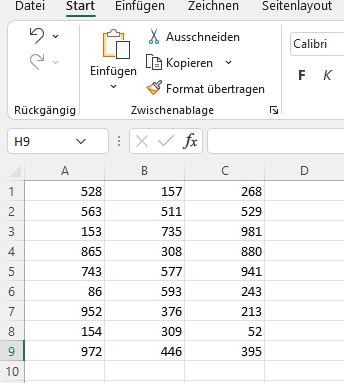
Beim Ausdrucken werden die Gitternetzlinien ebenfalls ausgegeben. Möchten Sie die Gitterlinien sowohl auf dem Bildschirm und ebenso auf Ihren Ausdrucken ausblenden, funktioniert dies in zwei benutzerfreundlichen Schritten:
1. Navigieren Sie in die Registerkarte SEITENLAYOUT. Im Menübereich BLATTOPTIONEN können Sie in der Folge die Gitternetzlinien über ein Häkchen im Kontrollkästchen an- oder abwählen. Diese Funktion enthält Microsoft Excel ab Version Excel 2007.

In älteren Excel-Versionen bis Excel 2003 rufen Sie alternativ das Kommando EXTRAS - OPTIONEN auf. Schalten Sie in der Folge im Register ANSICHT die Option GITTERNETZLINIEN aus.
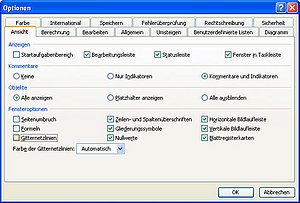
2. Schließen Sie im zweiten Schritt das Dialogfenster über die Schaltfläche OK. Die Gitternetzlinien sind in der Folge nicht mehr auf dem Bildschirm sichtbar.
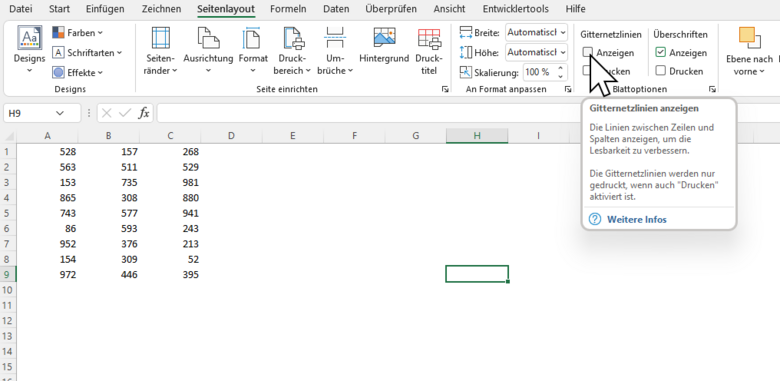
Beim Ausdrucken der Tabelle zeigt Excel die Gitternetzlinien ebenfalls nicht mehr an. Alle Einstellung wirken sich ausschließlich auf das aktuelle Tabellenblatt einer Arbeitsmappe aus und müssen individuell pro Kalkulationstabelle aktiviert werden.
Um die Gitternetzlinien erneut einzublenden, navigieren Sie zur Registerkarte SEITENLAYOUT und zum Menüpunkt BLATTOPTIONEN und aktivieren die Gitternetzlinien mit einem Häkchen im Kontrollkästchen.
Wie kann man Gitternetzlinien mit einem Makro ausblenden?
Neben der benutzerfreundlichen Möglichkeit, Gitterlinien über die Registerkarte SEITENLAYOUT und die Blattoptionen an- und auszuschalten, können geübte Excel-Anwender ebenfalls ein Makro erstellen, dass das Ein- und Ausschalten der Gitternetzlinien automatisiert. Als Makro bezeichnet man programmierte Mikro-Software-Lösungen in Microsoft Excel, mit denen eine Reihe von Aktionen automatisch ausgeführt werden kann. Makros werden in Excel in der Programmiersprache Visual Basic geschrieben.
Um ein Makro zum Ausblenden der Gitternetzlinien anzulegen, gehen Sie wie folgt vor:
1. Wechseln Sie in die Registerkarte ENTWICKLERTOOLS und navigieren Sie im Menü CODE auf der rechten Seite zur Schaltfläche MAKROS.
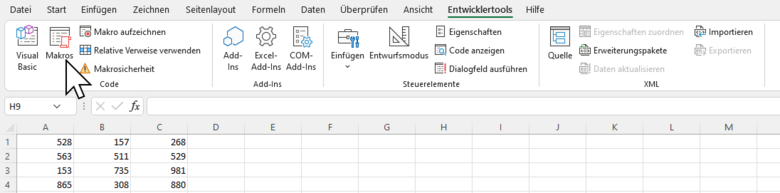
2. Nach einem Klick auf die Schaltfläche MAKROS öffnet sich ein neues Fenster, in dem Sie das Makro anlegen können. Vergeben Sie hier einen Makronamen, z. B. „Gitternetzlinien“ und beenden Sie die Eingabe mit einem Klick auf die Schaltfläche „ERSTELLEN.“
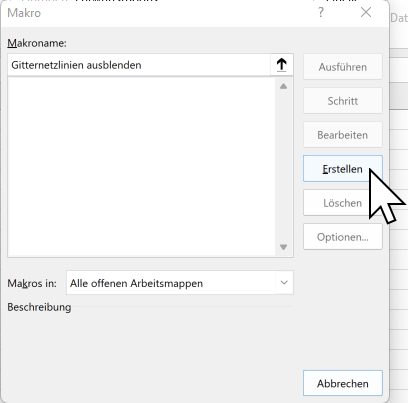
3. Im nun folgenden Visual-Basic-Fenster geben Sie den folgenden Code im Freifeld zwischen „Sub“ und „End“ ein:
ActiveWindow.DisplayGridlines = False
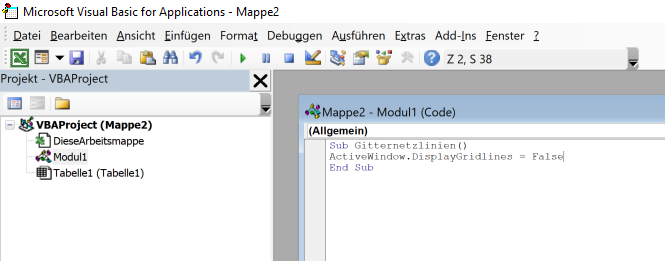
4. Speichern Sie das Makro und die Arbeitsmappe unter einem Dateinamen Ihrer Wahl und wählen Sie als Dateityp „Excel-Arbeitsmappe mit Makro.“ Führen Sie im nächsten Schritt das Makro über die Taste F5 aus. Die Gitternetzlinien werden ausgeblendet.
Tipp: Indem Sie der Eigenschaft DisplayGridlines den Wert „True“ zuweisen, können Sie das Gitternetz im späteren Verlauf wieder einblenden.
Zusammenfassend ist es in wenigen benutzerfreundlichen Schritten über die Registerkarte SEITENLAYOUT oder über ein Makro möglich, die Gitternetzlinien ein- oder auszublenden. Auf diese Weise bleiben Sie in Bezug auf die Bildschirmansicht und den Ausdruck Ihrer Tabellenkalkulation flexibel und können situativ entscheiden, wann Gitternetzlinien ein- oder ausgeblendet werden sollen.










